
Если вы пытаетесь установить бета-версию для разработчиков для iOS 13, вы, вероятно, уже заметили, что в настоящее время она недоступна для беспроводной установки (нет кнопки «Установить профиль»). Это означает, что вы должны установить его как файл образа восстановления вместо этого. Это также означает, что вам нужно либо установить бета-версию для разработчиков macOS Catalina, либо бета-версию Xcode 11. Если вы выбрали первый вариант (Catalina или bust!), Набор шагов несколько отличается от прохождения через MacOS Mojave. Ваш iPhone больше не отображается в iTunes, потому что в нем нет iTunes для его отображения!
Если вы пошли по пути Catalina и пытаетесь выяснить, как установить бета-версию iOS 13 для разработчиков, вы попали по адресу.
Если вы ищете, как установить бета-версию iOS 13 для разработчиков с помощью Xcode 11, у нас есть другое руководство для вас. Если вы хотите установить бета-версию iPadOS для разработчиков с помощью Xcode 11, у нас также есть отдельное руководство для этого.
Apple иногда предлагает обновления для iOS, watchOS, tvOS и macOS в виде закрытых предварительных обзоров для разработчиков или публичных бета-версий для iPhone, iPad, Apple TV и Mac (к сожалению, нет публичной бета-версии для Apple Watch). Хотя бета-версии содержат новые функции, они также содержат предварительные ошибки, которые могут помешать нормальному использованию вашего iPhone, iPad, Apple Watch, Apple TV или Mac, и не предназначены для повседневного использования на основном устройстве. Вот почему мы настоятельно рекомендуем держаться подальше от превью разработчиков, если они не нужны вам для разработки программного обеспечения, и использовать публичные бета-версии с осторожностью. Если вы зависите от своих устройств, дождитесь финальной версии.
Как загрузить Restore Image на ваш Mac в macOS Catalina
Эта первая часть проста и работает так же, как и в любой операционной системе Mac.
- Перейдите на сайт developer.apple.com на вашем Mac.
- Нажми на Откройте вкладку.
- Нажмите на IOS в верхней части экрана.
- Нажмите Скачать в правом верхнем углу.
- Войдите с вашим учетные данные разработчика когда предложено
- В бета-версии iOS 13 нажмите Скачать Restore Images.
- Нажми на iOS восстановить образ для устройства вы устанавливаете бета-версию разработчика.
Подождите, пока разработчик загрузит бета-версию на ваш Mac. Это может занять некоторое время, так что перекусите.
Как сделать архивную копию вашего iPhone в macOS Catalina
Перед установкой бета-версии для разработчиков на свое устройство всегда следует создавать архивную резервную копию. Архивированная резервная копия отличается от стандартной резервной копии. Это дает вам возможность понизить рейтинг, если вы передумаете и захотите вернуться к предыдущей iOS.
- Подключите ваше устройство к вашему Mac, используя кабель, который входит в комплект.
- Запустить Окно поиска.
- Выберите свой подключенное устройство в разделе Расположение на боковой панели окна Finder.
- Нажмите пара для сопряжения устройства с Mac.
- Нажмите Доверять на устройстве, чтобы подтвердить, что вы хотите связать его.
- Введите ваш Код доступа на вашем устройстве.
- Если у вас еще нет резервной копии на Mac, нажмите Резервное копирование сейчас сделать резервную копию.
- Нажмите Управление резервными копиями после того, как вы сделали последнюю резервную копию.
- Щелкните правой кнопкой мыши или нажмите Control резервное копирование устройства.
- Нажмите Архив.
- Нажмите Хорошо.
Теперь у вас есть архивная резервная копия, на случай, если что-то пойдет не так, или вы решите вернуться к iOS 12.
Как установить бета-версию iOS 13 на ваше устройство в MacOS Catalina
Заархивировав резервную копию и загрузив бета-версию iOS на свой компьютер, вы можете наконец установить ее на подключенное устройство.
- Когда ваше устройство все еще подключено к вашему Mac, откройте Окно поиска если вы еще этого не сделали
- Выберите свой подключенное устройство в разделе Расположение на боковой панели окна Finder.
- Удерживать Ключ выбора и нажмите на Проверить наличие обновлений. Это запустит другое окно с вашими последними файлами.
- Нажмите на изображение восстановления IPSW.
- Нажмите открыто.
- Нажмите Обновить когда предложено
Придерживайтесь своего Mac и устройства. Вам будет предложено ввести пароль, чтобы снова его разблокировать.
После завершения установки ваше устройство перезагрузится. После перезапуска вы будете запускать последнюю бета-версию для разработчиков!
Любые вопросы?
У вас проблемы с загрузкой и установкой бета-версии iOS 13 для разработчиков? Убедитесь, что у вас есть архивная резервная копия! Дайте мне знать, какие у вас проблемы, и я постараюсь помочь вам разобраться.
IOS
Оцените статью!


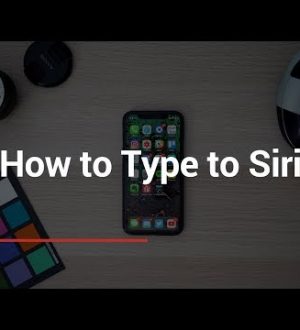
Отправляя сообщение, Вы разрешаете сбор и обработку персональных данных. Политика конфиденциальности.